Schritt 1: Vorbereiten
- Sie benötigen einen Kreuzschlitzschraubendreher (Größe 1 funktioniert am besten).
- Lesen Sie das Hardware-Übersichtshandbuch.
Schritt 2: Suchen
Ihr Prozessor sollte unter dem Kopf der Basis montiert sein. Heben Sie den Kopf der Basis mithilfe der Fernbedienung ganz nach oben, damit Sie den Prozessor leichter finden können.

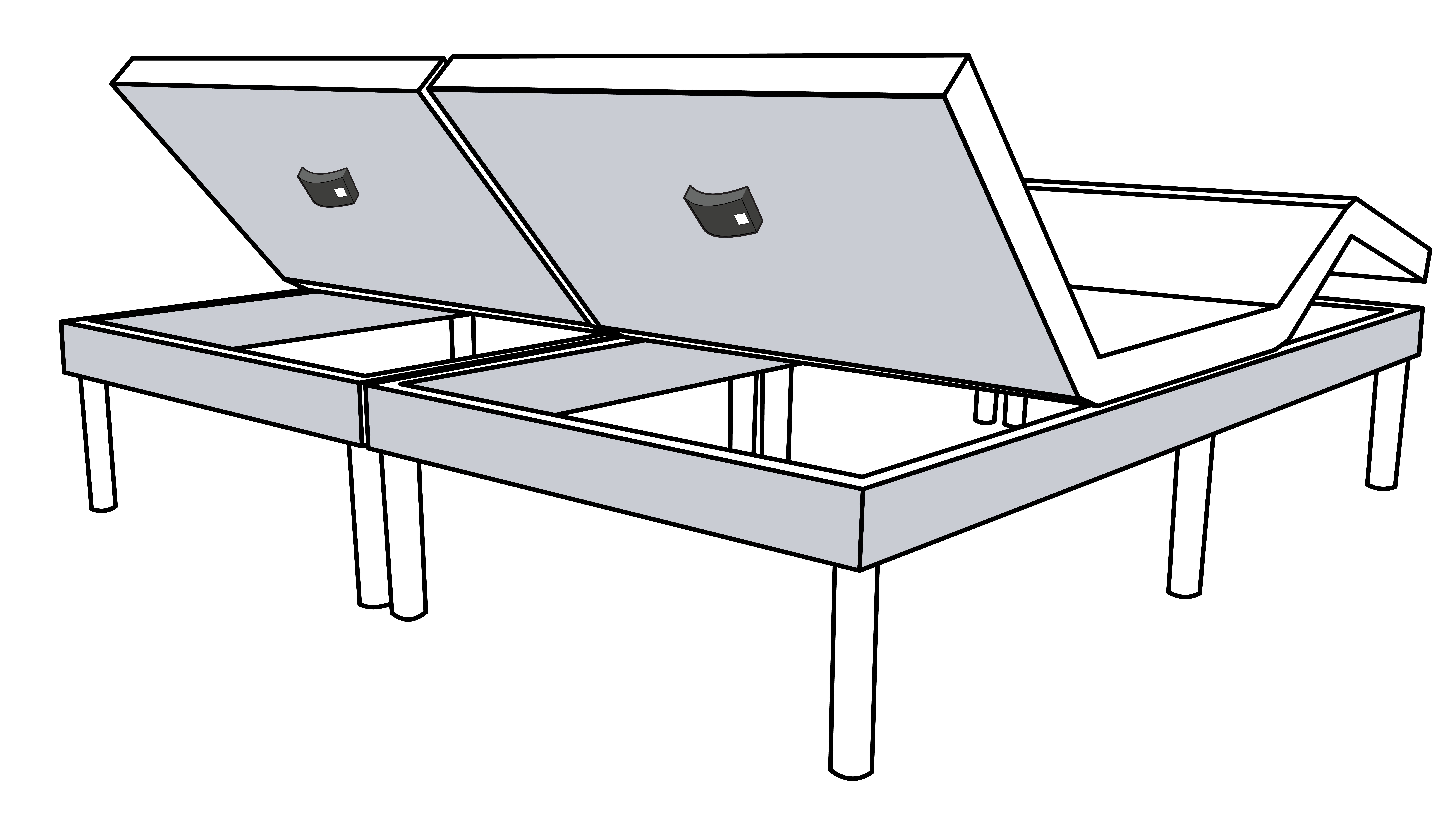
Schritt 3: Entfernen
Entfernen Sie mit einem Kreuzschlitzschraubendreher beide Schrauben vom Prozessor. Bewahren Sie die Schrauben für die spätere Verwendung auf.

Ziehen Sie das USB-Kabel des Prozessors und den/die Sensorstecker ab. Legen Sie diesen Prozessor beiseite.


Schritt 4: Installieren
Wenn das Bett über eine einzelne Basis mit einem Sensor verfügt:
- Richten Sie den Prozessor an den Schraubenlöchern im Sockel aus und ziehen Sie die Schrauben fest. Stecken Sie das USB-Kabel des Prozessors in das USB-Verlängerungskabel. Stecken Sie den Sensorstecker in den schwarzen Sensoranschluss am Prozessor.
Wenn das Bett über eine einzelne Basis mit zwei Sensoren verfügt:
- Richten Sie den Prozessor an den Schraubenlöchern im Sockel aus und ziehen Sie die Schrauben fest. Stecken Sie das USB-Kabel des Prozessors in das USB-Verlängerungskabel. Stecken Sie den Sensorstecker mit dem schwarzen Kabel (der Sensor auf der linken Bettseite) in den schwarzen Sensoranschluss und den Sensorstecker mit dem blauen Kabel (der Sensor auf der rechten Bettseite) in den blauen Sensoranschluss am Prozessor. Links oder rechts hängt von Ihrem Standpunkt ab, wenn Sie am Fußende des Bettes stehen und zum Kopfende des Bettes blicken.
Wenn das Bett zwei Lattenroste hat:
- Richten Sie den Prozessor an den Schraubenlöchern in der Basis aus und ziehen Sie die Schrauben fest. Stecken Sie das USB-Kabel des Prozessors in das USB-Verlängerungskabel. Stellen Sie sicher, dass der Sensor an der linken Basis in den schwarzen Sensoranschluss des linken Basisprozessors und der Sensor an der rechten Basis in den schwarzen Sensoranschluss des rechten Basisprozessors eingesteckt ist. Links und rechts beziehen sich auf Ihre Ausrichtung, wenn Sie am Fußende des Bettes stehen und zum Kopfende des Bettes blicken.
- Wenn Sie nur einen der beiden Prozessoren austauschen, müssen Sie den anderen Prozessor auf die Werkseinstellungen zurücksetzen, bevor Sie fortfahren.
Warten Sie, bis die grüne Statusleuchte Ihres neuen Prozessors blinkt, bevor Sie fortfahren.
Schritt 5: Aufkleber ersetzen
Der Ersatzprozessor sollte mit einem neuen Aufkleber geliefert werden. Entfernen Sie den neuen Aufkleber und kleben Sie ihn über den alten Aufkleber auf dem langen schwarzen Anhänger am Kopfende des Bettes. Wenn Sie keinen langen schwarzen Anhänger haben, kleben Sie den neuen Aufkleber über den QR-Code auf dem Ersatzprozessor.
Schritt 6: App-Setup
Koppeln Sie das Smart Bed mit Ihrem Konto in der Tempur Sleeptracker-AI App. Wählen Sie dazu Menü > Mit einem Smart Bed koppeln > Neues Sleeptracker-AI Smart Bed einrichten und folgen Sie den Anweisungen in der App. Wenn Sie von der App zum Scannen des QR-Codes aufgefordert werden, scannen Sie unbedingt den QR-Code, der sich auf Ihrem neuen Prozessor befindet.